In Windows 11 ziet u onderin het Startmenu of in “Windows verkenner” de recente bestanden. In het Startmenu heet dit “Aanbevolen”. Dit zijn recent geopende bestanden, het werkt eigenlijk hetzelfde als een browser historie. Alle geopende mappen of bestanden in Windows worden erin weergegeven.
Als u niet wilt dat de recente bestanden worden weergegeven in het Startmenu of in Windows verkenner dan zijn er een aantal opties.
U kunt de inhoud wissen van de recente bestanden. De recente bestanden sectie wordt dan nog wel weergegeven maar, maar de recente inhoud van bestanden en mappen kunt u leegmaken. Daarnaast kunt u instellen dat deze recente bestanden sectie niet meer moet worden weergegeven in de verkenner.
Meld u dan aan voor onze nieuwsbrief.
Het is ook mogelijk om de inhoud stuk voor stuk te verwijderen uit de lijst van recente bestanden in het Startmenu (sectie Aanbevolen) of de Windows verkenner.
Als laatste kunt u door een aanpassing in het Windows-register “Recente bestanden” verwijderen in Windows verkenner of de Aanbevolen sectie leegmaken in het Startmenu.
Recente bestanden verwijderen in Windows 11
Recente bestanden wissen in Windows verkenner
Mocht u de inhoud van de lijst van recente bestanden willen wissen in Windows verkenner, dan kan dit op de volgende manier.
Open de Windows verkenner. Klik op de drie horizontale puntjes om het menu te openen. In het menu klik op Opties.
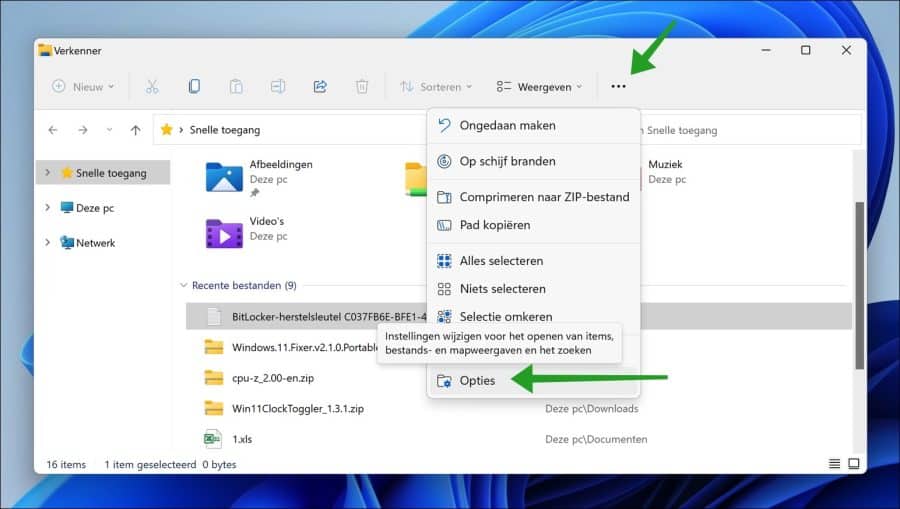
Klik op tabblad Algemeen en in de “Privacy” sectie onderin ziet u een aantal opties. U kunt de “Recentelijk gebruikte bestanden weergeven in Snelle toegang” in- of uitschakelen. Ook kunt u de “Recentelijk gebruikte mappen weergeven in Snelle toegang uitschakelen”. Om de geschiedenis van de verkenner te wissen klikt u op de “Wissen” knop.
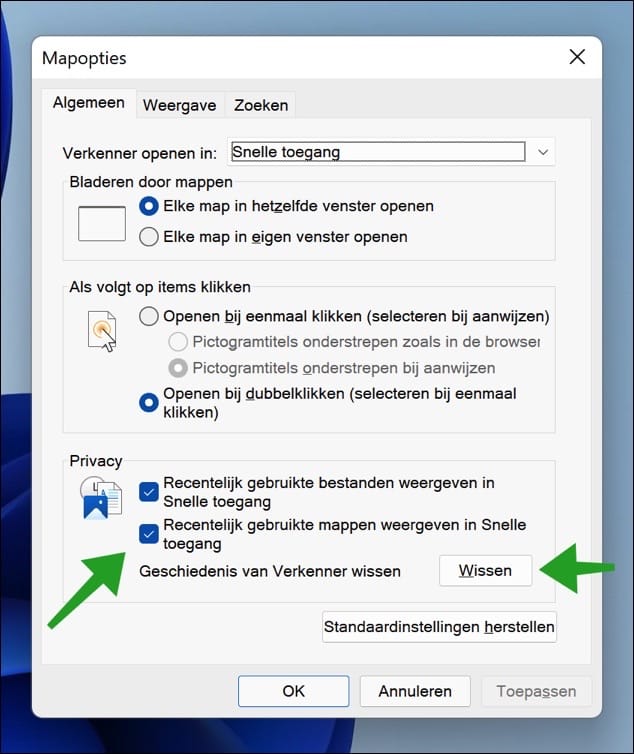
Als u op de wissen knop heeft geklikt dan ziet u direct dat de “Recente bestanden” sectie in Windows verkenner leeg is.
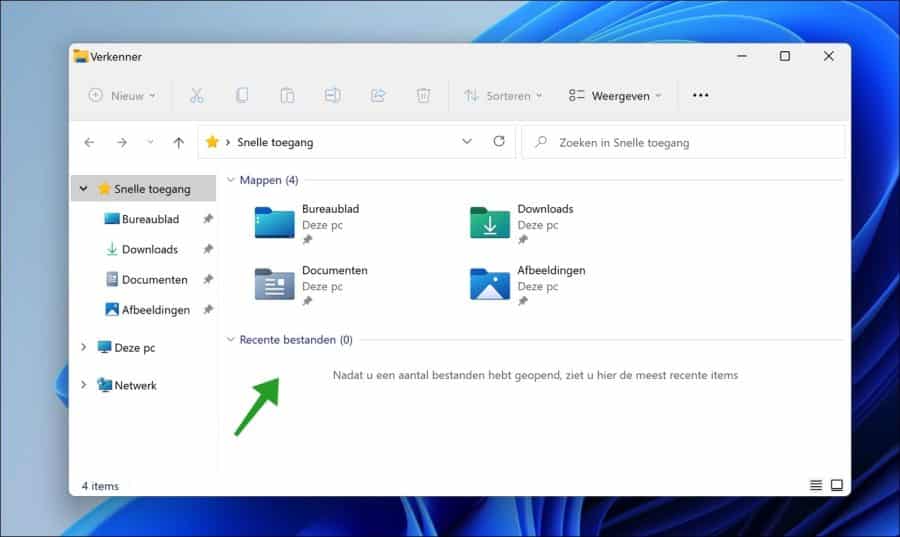
Ook is de “Aanbevolen” sectie in het Windows 11 startmenu leeg.
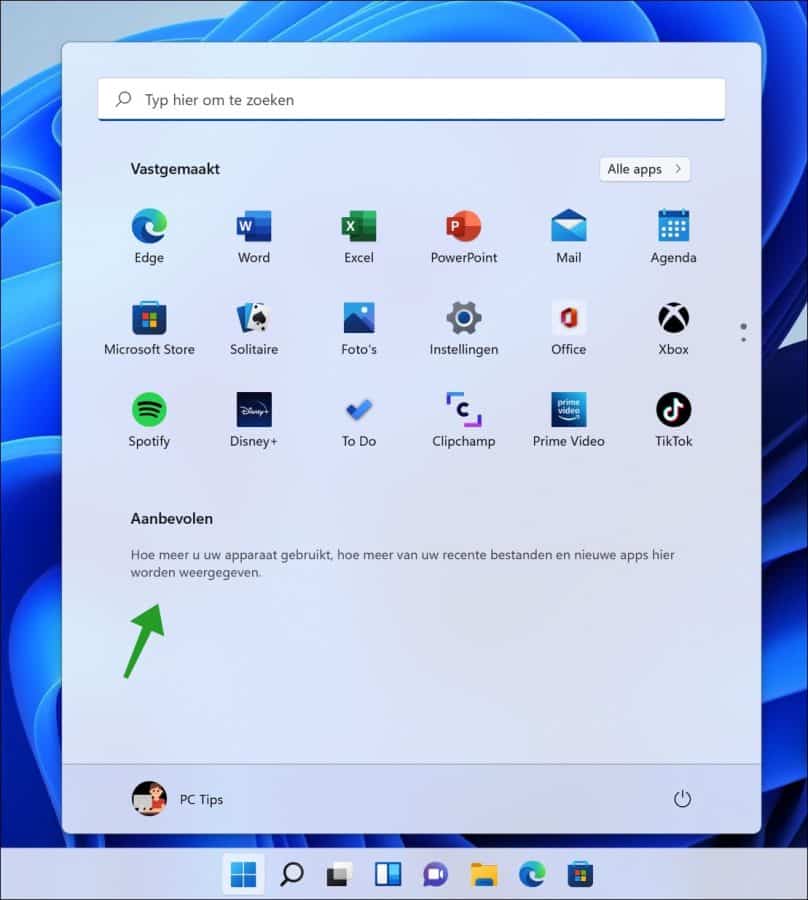
Bestand of map uit Aanbevolen of Recente bestanden verwijderen
Mocht u nou een enkele bestand of map willen wissen uit de “Aanbevolen” sectie of “recente bestanden” in Windows verkenner dan kan dit ook.
Dit doet u door met de rechtermuisknop op de verwijzing te klikken en daarna te klikken op “Uit lijst verwijderen”.
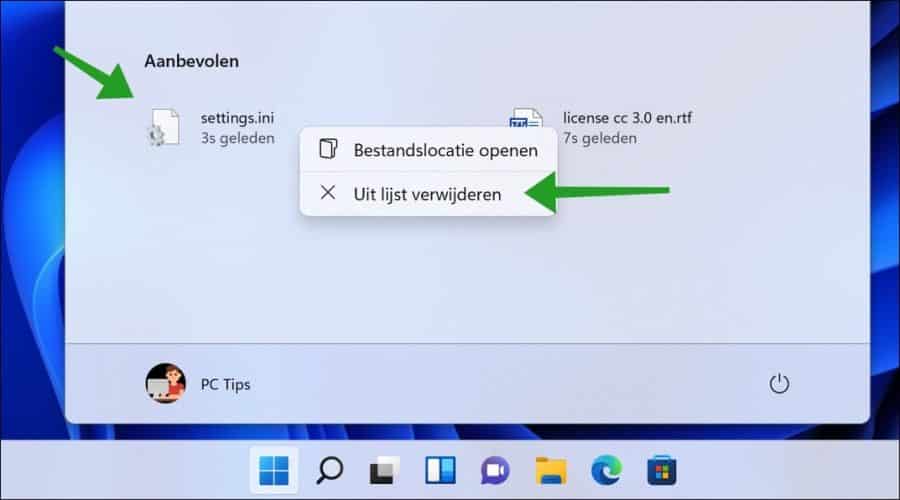
In de Windows verkenner klikt u met een rechtermuisklik op de verwijzing in de “Recente bestanden” sectie en klikt u op de “Uit snelle toegang verwijderen”.
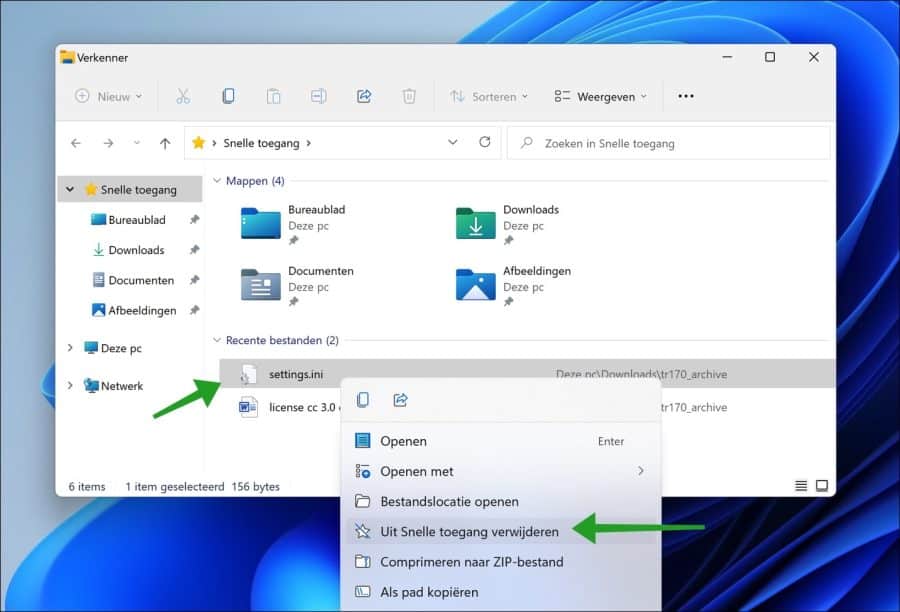
Recente bestanden verwijderen door Snelle toegang uit te schakelen
Snelle toegang biedt u een overzicht van recente bestanden. Door Snelle toegang in de Windows verkenner uit te schakelen verwijderd u ook de “recente bestanden” sectie in de verkenner. Dit is hoe het werkt.
Open de Windows verkenner. Klik met de rechtermuisknop op de Startknop en klik op Uitvoeren in het menu. In het uitvoeren venster type: regedit.exe
Ik raad aan voordat u doorgaat om een Windows 11 herstelpunt aan te maken.
Als u het Windows-register heeft geopend dan kopieert u onderstaande regel en deze plakt u in de adresbalk zoals onderstaand voorbeeld. Bevestig met de enter toets.
Computer\HKEY_LOCAL_MACHINE\SOFTWARE\Microsoft\Windows\CurrentVersion\Explorer
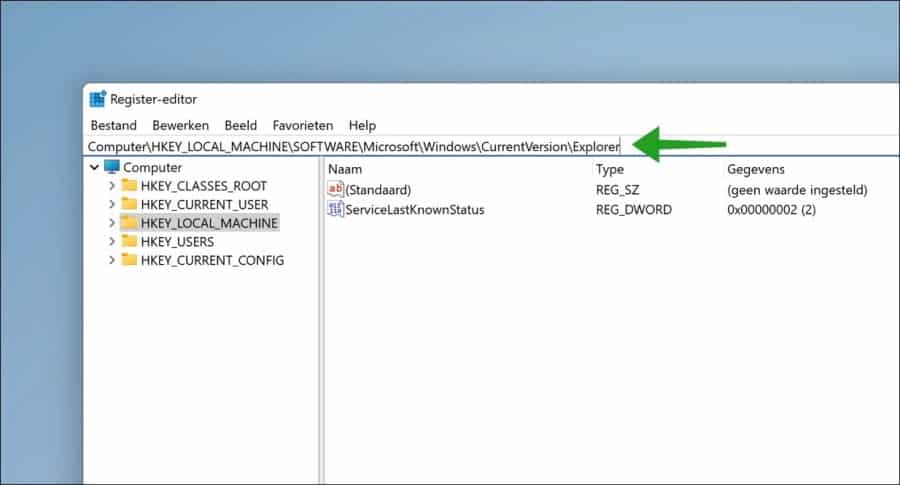
Klik vervolgens met de rechtermuisknop op vrije ruimte in het rechterpaneel en klik op Nieuw en daarna op “DWORD (32-bits)-waarde”.
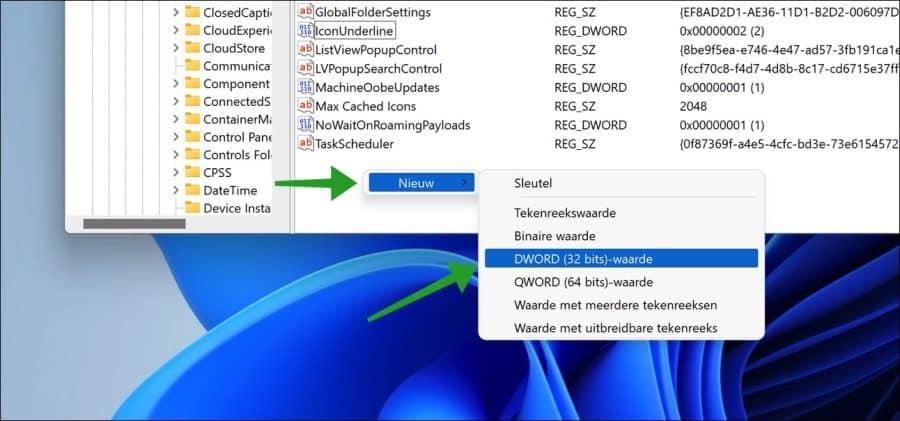
Geef deze nieuwe waarde de naam “HubMode” zonder quotes. Dubbelklik vervolgens op deze “HubMode” waarde en wijzig de waardegegevens naar “1” ook zonder quotes. Klik op OK om te bevestigen.
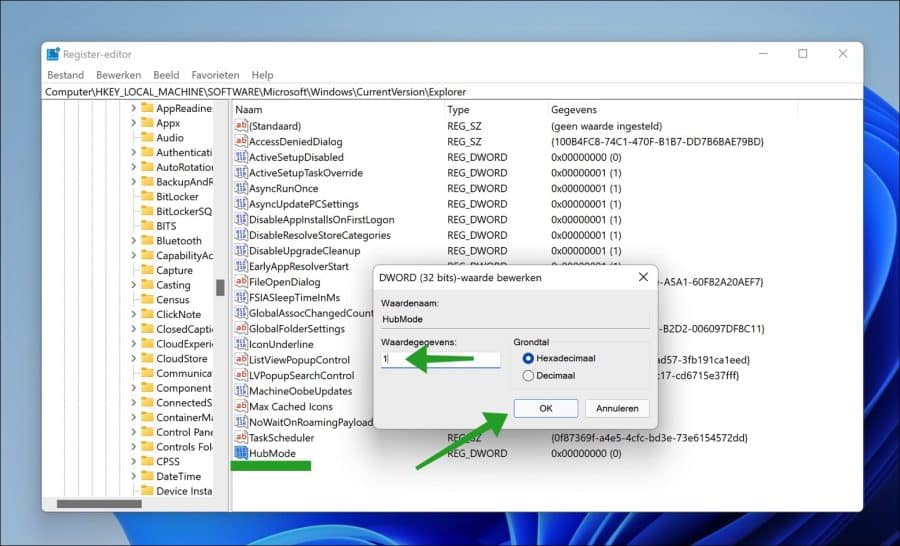
Herstart de Windows verkenner, of open de Windows verkenner. Klik vervolgens op de drie horizontale puntjes in het lint, klik op “Opties” in het menu.
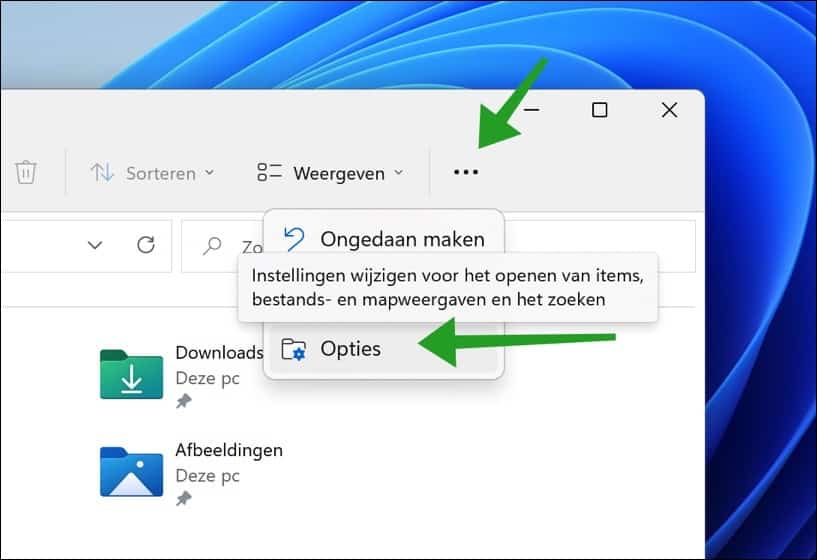
Wijzig “Verkenner openen in” naar “Deze PC”.

U ziet nu dat “Snelle toegang” en “recente bestanden” zijn verwijderd uit de Windows verkenner.
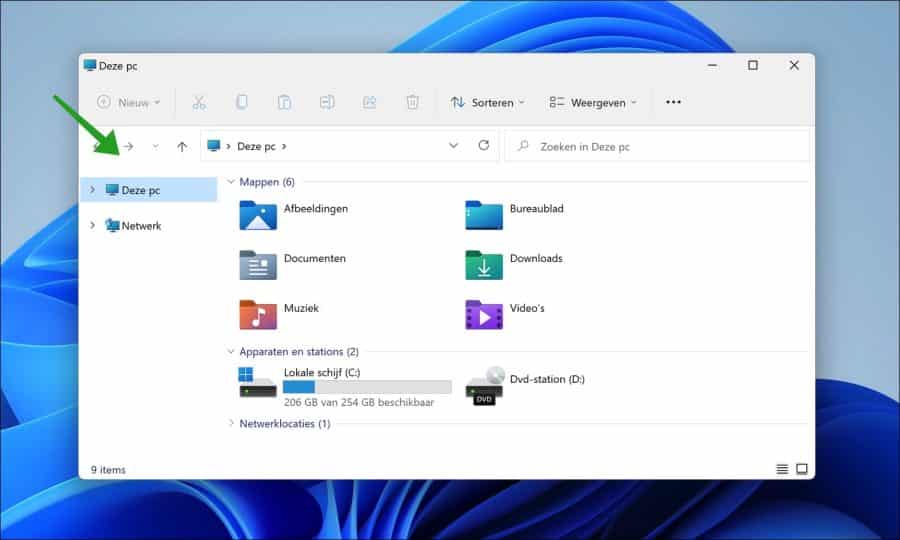
Het Startmenu in Windows 11 is volledig opnieuw aangepast. Het past bij het minimalistische uiterlijk wat Microsoft voor ogen heeft met Windows 11.
Alle recent geopende bestanden en mappen ziet u terug in de “Aanbevolen” sectie onderin het Startmenu. Deze sectie kunt niet uitschakelen, maar de inhoud die wordt weergeven kunt u wel wissen en uitschakelen. Dit is hoe het werkt.
Klik met de rechtermuisknop op de Startknop. Klik vervolgens op Instellingen in het menu. In het linkermenu klik op “Persoonlijke instellen” en daarna rechts op “Startmenu”. Om de inhoud van de “Aanbevolen” sectie niet meer weer te geven schakel u de volgende opties uit.
- Recent toegevoegde apps weergeven
- Recent geopende items weergeven in Start, Jumplists en de verkenner.
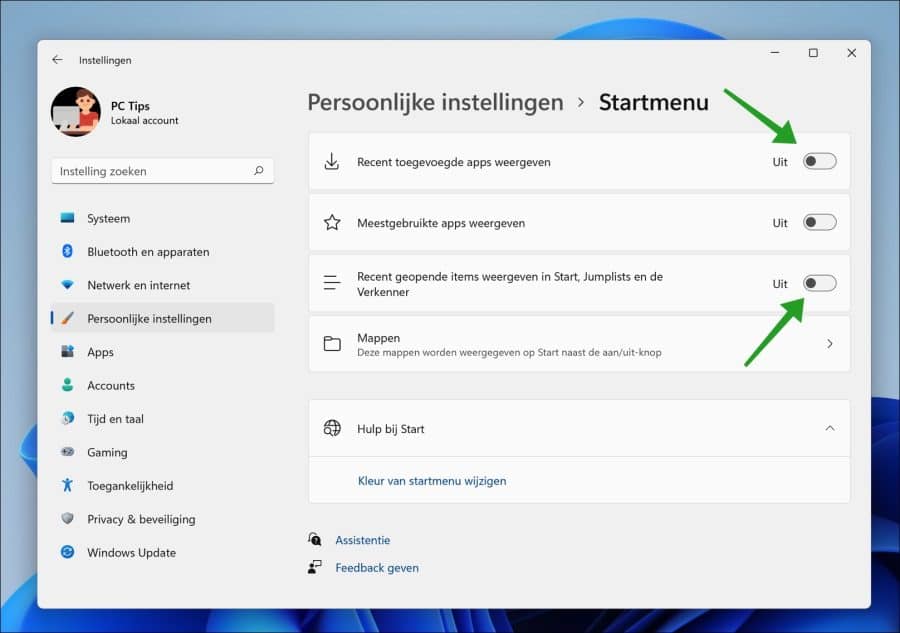
Ik hoop u hiermee geholpen te hebben. Bedankt voor het lezen!
Lees ook:
- Start knop of taakbalk naar links verplaatsen in Windows 11.
- Privacy gevoelige data uitschakelen in Microsoft Edge.
- Alle Microsoft reclame uitschakelen in Windows 11.
- Tips en Suggesties uitschakelen in Windows 11.
- Activiteitengeschiedenis wissen in Windows 11.
- DNS via HTTPS inschakelen in Windows 11.


Ik heb voor proef 1 bestand verwijderd uit het startmenu ‘aanbevolen’ verwijderd, maar wil het graag weer terug. Ik open dat bestand dagelijks. Hoe herstel ik die verwijdering?
Hallo, als u het bestand regelmatig opent, verschijnt het vanzelf terug in de “aanbevolen” lijst. Het herstellen is helaas niet mogelijk.
Dank
Ik weet niet of het helemaal duidelijk was, maar alle bestanden in de “aanbevolen” sectie in het startmenu zijn snelkoppelingen. U verwijdert dus niet het bestand van uw computer als u het uit deze “aanbevolen” lijst verwijderd.
Het bestand zelf bestaat dus nog steeds op uw computer, dat hier geen misverstand over ontstaat!
Succes!
Nee, het verschil tussen een snelkoppeling en een bestand was me duidelijk. Ik open het betreffende bestand nog steeds dagelijks. Dank.